'>
Да ли ћете добити поруку о грешци у којој се каже „Ваш рачунар није могао да се покрене“. или ваш рачунар дословно није могао да се покрене, решења можете пронаћи у овом посту.
Порука о грешци при покретању
Ако видите, примите поруку која каже: „Ваш рачунар није могао да се покрене. Стартуп Репаир проверава да ли ваш систем има проблема “, можете се утопити у бескрајну петљу. Не брините, нисте сами. Овај проблем би требало лако решити.
Испробајте ове исправке:
Не морате да их све испробате; само се пробијте низ списак док не пронађете ону која вам одговара.
- Подигните систем у безбедни режим
- Вратите свој систем
- Покрените сфц / сцаннов команду
- Покрените поправку при покретању
- Ресетујте или поново инсталирајте Виндовс
Поправак 1: Подигните систем у безбедни режим
Када рачунар има проблема, увек је добра идеја уђите у безбедни режим да покрене разлог за ово питање. Сигурни режим је режим који се учитава са минималним скупом управљачких програма, софтвера и услуга. Користи се за решавање проблема како бисте могли да пронађете разлог проблема.
Решење 2: Вратите систем
Ако не можете да откријете разлог овог проблема са „немогућношћу покретања“, можете вратити систем на претходну тачку враћања. Ово ће вратити све управљачке програме уређаја и ажурирања софтвера у стање када сте креирали тачку враћања.
Напомена: Враћање система утицаће на системске датотеке, али неће утицати на ваше личне датотеке. Неке датотеке сачуване на вашем систему могу бити преписане од претходних датотека. Па побрините се за то направите резервну копију свих важних датотека пре него што то учини.
1) На тастатури притисните тастер Тастер са Виндовс логотипом + Пауза тастер заједно, а затим кликните Заштита система .

2) Кликните Враћање система .
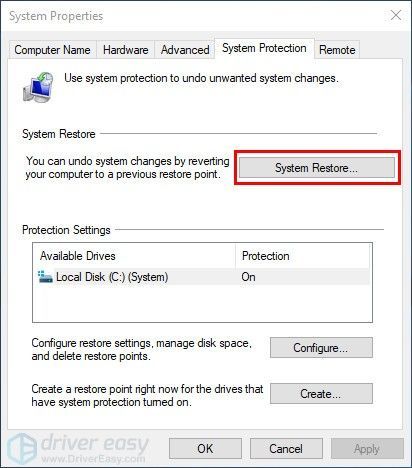
3) Кликните Следећи и отвориће се доњи прозор.
Изаберите тачку враћања на којој Виндовс није приказао грешке. Затим следите упутства на екрану да бисте завршили поступак.
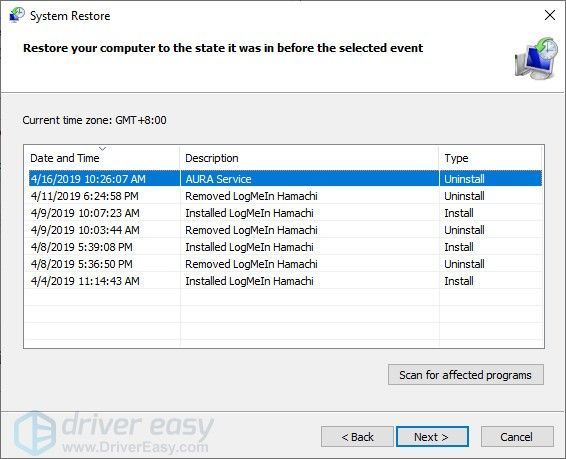
Поново покрените рачунар да бисте проверили да ли је проблем решен или не.
Поправка 3: Покрените сфц / сцаннов наредбу
Ова грешка „Рачунар није могао да се покрене“ можда је повезана са системским датотекама. Када су системске датотеке сломљене или оштећене, то може узроковати проблем. Да бисте га решили, помоћу Провера системских датотека (СФЦ) можете поправити покварене системске датотеке. Ево како да га покренете:
1) На тастатури притисните тастер Тастер са Виндовс логотипом и Р. тастер истовремено да бисте позвали оквир Покрени.
2) Тип цмд и притисните Смена + Цтрл + Ентер заједно на тастатури да бисте отворили командну линију у администраторском режиму.
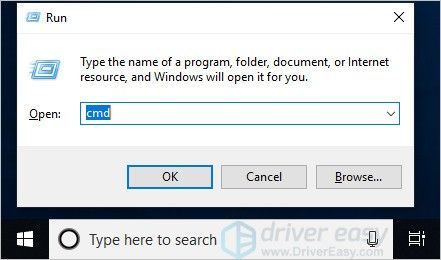 Белешка : Урадите НЕ кликните на ОК или само притисните тастер Ентер јер вам то неће омогућити да отворите командну линију у администраторском режиму.
Белешка : Урадите НЕ кликните на ОК или само притисните тастер Ентер јер вам то неће омогућити да отворите командну линију у администраторском режиму. 3) Тип сфц / сцаннов (или цопи-пасте) и притисните Ентер . Затим сачекајте да је верификација завршена 100%.
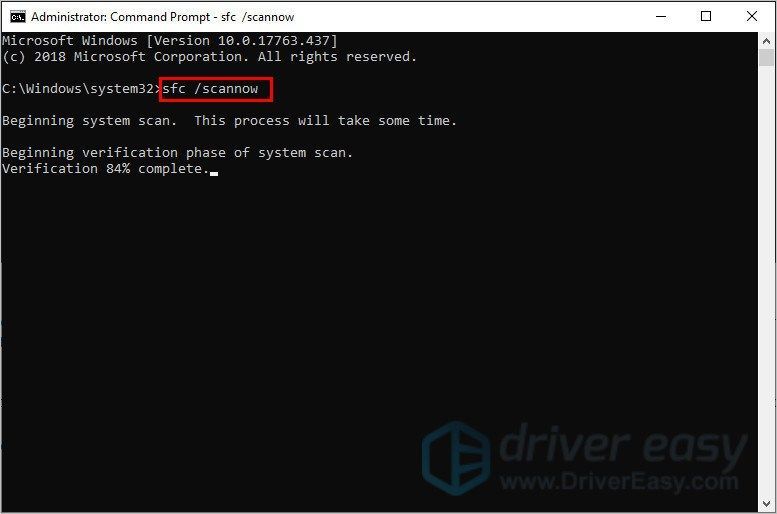
4) Поново покрените рачунар да бисте проверили да ли је проблем решен или не.
Ако резултат указује да постоје сломљене датотеке, али СФЦ то не може да поправи, можете се обратити Алат за распоређивање услуга за управљање и управљање сликама (ДИСМ) за дубље испитивање и поправку.
Поправка 4: Покрените Поправку при покретању
Ако је ваш рачунарски систем Виндовс 8 или новији, можете да употребите Стартуп Репаир да бисте решили овај проблем. Ова алатка ће скенирати ваш рачунар и аутоматски отклонити проблем када га пронађе.
1) Притисните тастер В. тастер са логотипом индовс + Ја (тастер „и“) и кликните Ажурирање и сигурност .
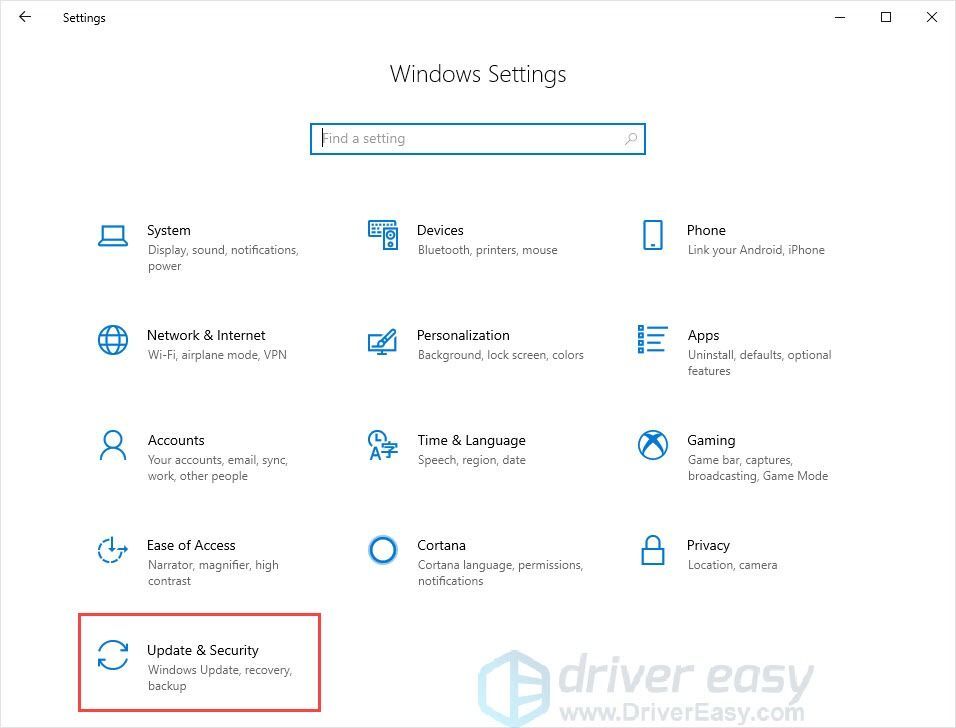
2) Кликните Опоравак у левом окну, а затим кликните на Рестарт сада .
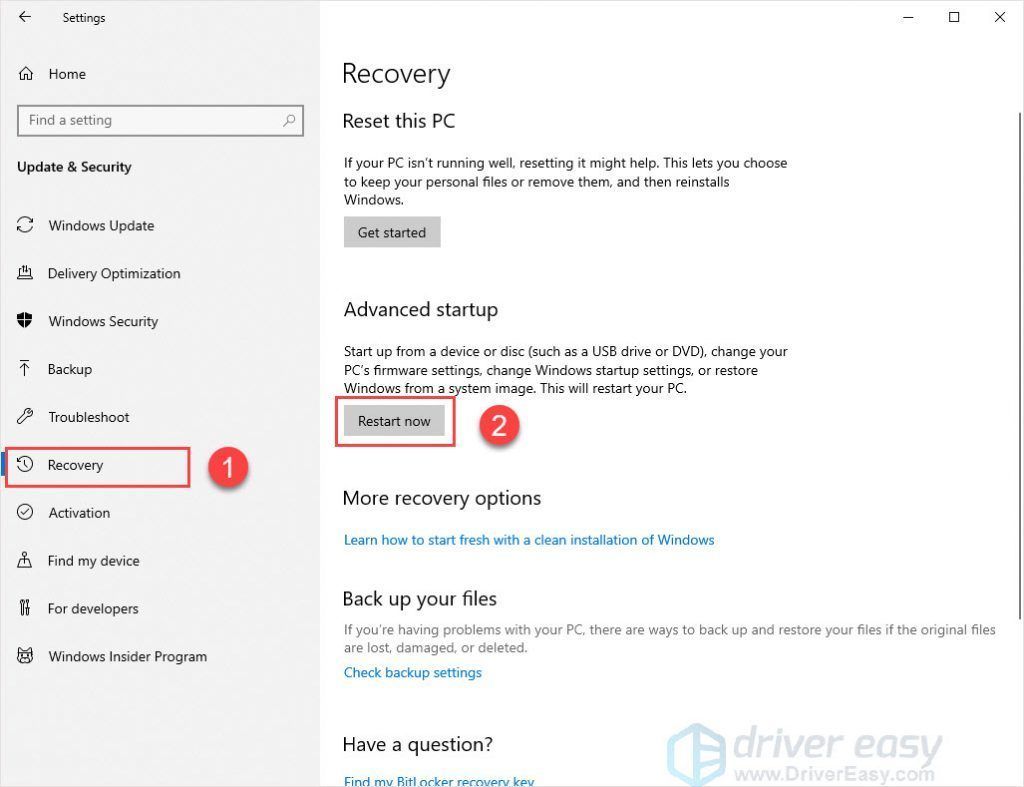
3) Кликните Решавање проблема .
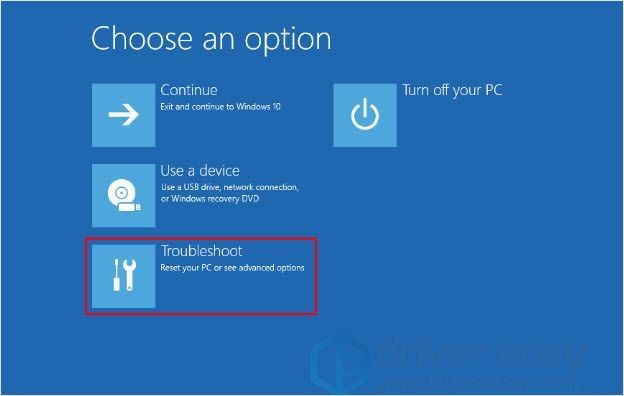
4) Кликните Напредне опције .
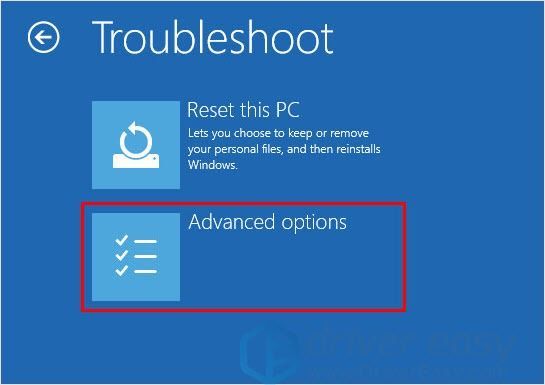
5) Кликните на Стартуп Репаир.
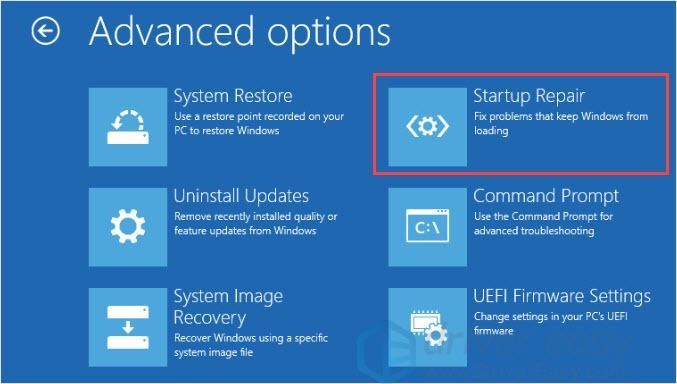
6) Сачекајте да алат заврши поступак и поново покрените рачунар.
Поправак 5: Ресетујте или поново инсталирајте Виндовс
Ако све друго закаже, можда ћете морати ресетовати Виндовс , или можда чак поново га инсталирајте . Али третирајте ове опције као крајње уточиште, јер обе трају прилично дуго. Такође поновном инсталацијом избрисаћете све податке са чврстог диска, па се побрините за то направите резервну копију свих важних датотека пре него што то учини.
Рачунар се неће покренути
Мучно је када притиснете дугме за напајање и сачекате рачунар, али не може да се покрене. Разлог може бити различит, али да бисте решили овај проблем, можете следити ове исправке.
Поправка 1: Проверите напајање
Без обзира који рачунар користите, ПЦ или Мац, када нисте могли да покренете рачунар, прво проверите напајање. Уверите се да рачунар има напајање. Проверите да ли се рачунар чврсто укључио у утичницу. Ако користите лаптоп или Мацбоок, прикључите га и укључите.
Белешка : Ако је то ваш преносник или Мацбоок, уверите се да користите одговарајући тип пуњача, али не и пиратски. Јер пиратски пуњач може наштетити вашем уређају.1) Искључите рачунар у потпуности.
Можда ћете се осећати збуњено када рачунар не може да се покрене како га искључити? То је зато што можда постоји неки разлог који спречава покретање рачунара, али део рачунара у то време можда ради. Зато морате бити сигурни да се рачунар потпуно искључио.
2) Сачекајте најмање 10 секунди. Проверите да ли је напајање правилно повезано. Поново укључите рачунар.
Рачунар треба правилно покренути. Ако не може да започне, пређите на следеће решење.
Решење 2: Оштећен систем
Ако притиснете дугме за напајање, ако чујете радну буку машине и видите текстове који се покрећу на екрану, али не можете да се покренете нормално, вероватно је реч о квару система.
Кад наиђете на ову ситуацију, било би боље покрени се у безбедни режим за решавање проблема.
Поправка 3: Проблем са хардвером
Ако горенаведени поправци не раде, вероватно је реч о хардверском проблему. Ако је једна од компоненти унутра стара или покварена, рачунар се можда неће моћи покренути. У овој ситуацији, ако је рачунар и даље у гаранцији, боље је да се за помоћ обратите корисничкој служби. Али ако ваш рачунар нема гаранцију и ако имате одређено знање да бисте проверили хардвер, можете покушати да отворите кућиште рачунара да бисте га поправили.
Надамо се да вам је овај чланак помогао да решите грешку „Рачунар није могао да се покрене“. Ако имате питања или предлоге, оставите коментар испод и потрудићемо се да помогнемо.
ПОВЕЗАНИ АРТИКАЛИ:
(Исправљено) Грешка на Виндовс 10 плавом екрану након ажурирања
Како поправити плави екран смрти у оперативном систему Виндовс 7
(Решено) Ваш Виндовс 10 ПЦ неће спавати

![[РЕШЕНО] Грешка на плавом екрану нткрнлмп.еке](https://letmeknow.ch/img/knowledge/62/ntkrnlmp-exe-blue-screen-error.jpg)



![[РЕШЕНО] Циберпунк 2077 ФПС капи](https://letmeknow.ch/img/program-issues/82/cyberpunk-2077-fps-drops.jpg)
![[РЕШЕНО] Гамелооп пада на Виндовс 10](https://letmeknow.ch/img/knowledge/39/gameloop-crashing-windows-10.png)